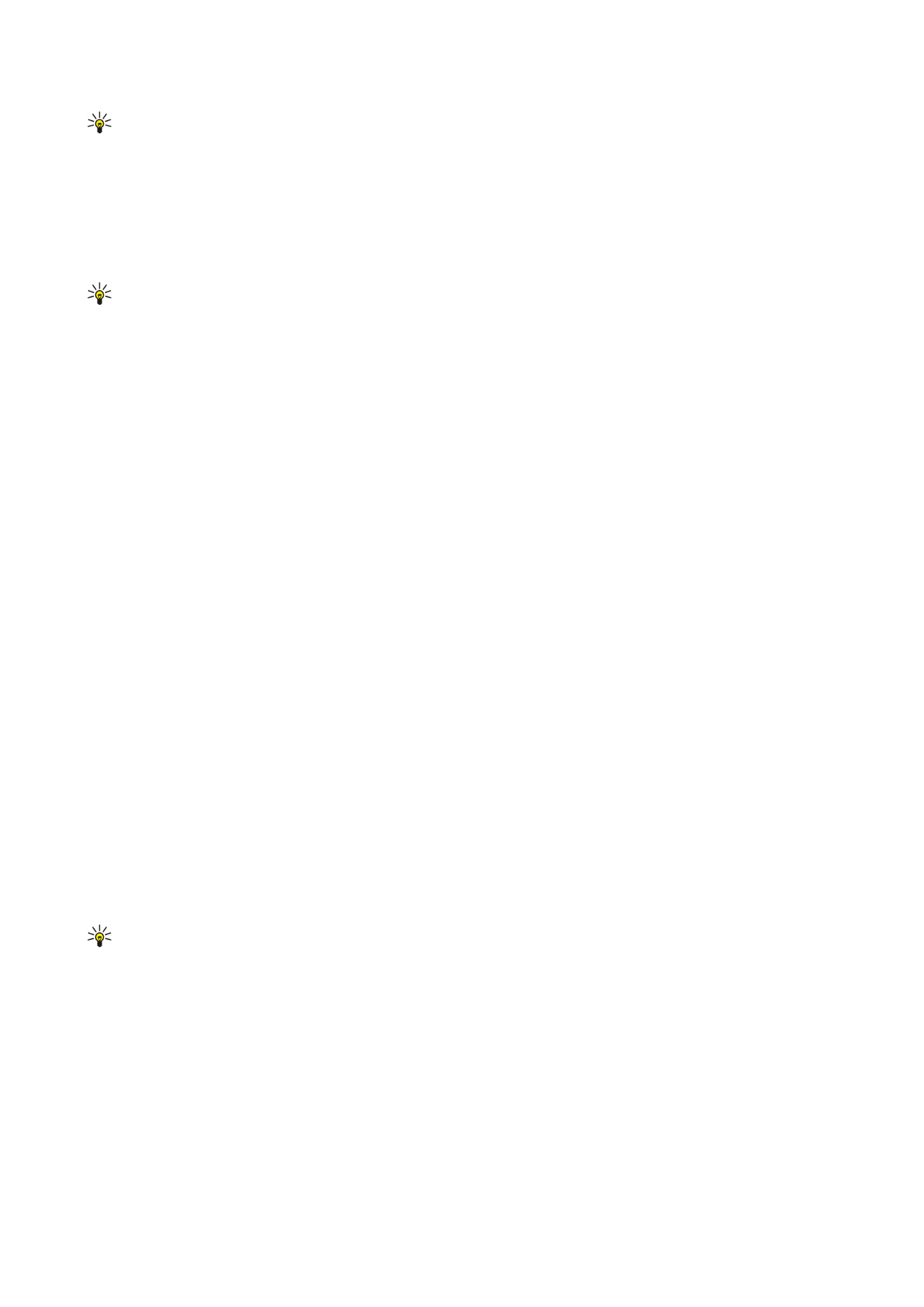
Форматирование документов
Чтобы изменить документ, необходимо перейти в режим изменения: выберите среднее окно и элемент
Функции
>
Edit
document
.
Чтобы изменить шрифт, выберите текст, затем выберите
Функции
>
Format
>
Font
. Можно изменить тип, размер, цвет и
фон шрифта. Выберите
Функции
>
Preview
для просмотра текущего форматирования.
Чтобы выполнить форматирование стиля шрифта, выберите текст, затем выберите
Функции
>
Format
>
Font
formatting
. Выберите соответствующий параметр форматирования. Можно добавить полужирное, курсивное,
подчеркнутое и перечеркнутое начертания, а также использовать надстрочный и подстрочный формат.
Чтобы выполнить форматирование абзаца, выберите абзац, затем выберите
Функции
>
Format
>
Paragraph
. Можно
изменить выравнивание текста, междустрочный интервал, а также левое и правое поля.
Чтобы вставить маркеры, установите курсор на текст или абзац и выберите
Функции
>
Format
>
Bullets
. На странице
настроек форматирования маркеров можно сделать маркеры видимыми.
Чтобы изменить настройки границ, выберите
Функции
>
Format
>
Borders
. Отображается текущая граница. Выберите
границу, которую хотите изменить, и нажмите джойстик. Выберите необходимый стиль и цвет границы. Выберите
Назад
>
Функции
>
Apply to
и укажите местоположение. Например, если выбрать
Top
, то настройки границы применяются
к верхней границе.
Чтобы вставить объект в документ, выберите
Функции
>
Insert object
. Выделите тип объекта, который необходимо
вставить, и выберите
Функции
>
Insert new
, чтобы открыть соответствующий редактор и создать новый файл, или
Insert
existing
, чтобы открыть список существующих файлов.
Чтобы изменить настройки стиля абзаца, выберите
Функции
>
Format
>
Style
. Выберите стиль, который хотите изменить,
и
Функции
>
Edit
. Выберите
New style
, чтобы добавить новый стиль. В окне изменения стиля выберите элемент
Функции
>
Format
, а затем необходимый стиль. Можно изменить стиль шрифта, форматирования, абзаца, маркера и
границы.
Чтобы сохранить документ, выберите
Функции
>
Saving options
>
Save as
. Укажите имя файла и место его сохранения.
Можно также указать тип файла.